(Beta) Afficher les ordres de changement d'un contrat client
Objectif
Afficher les ordres de changement associés à un contrat client.
Contexte
Pour accéder aux ordres de changement associés à un contrat client, cliquez sur l'onglet Ordres de changement dans le contrat. Le nombre de sections dans cet onglet correspond au nombre de niveaux d'ordres de changement configurés pour l'outil Contrats clients du projet. Voir Quels sont les différents niveaux d'ordres de changement d'un contrat ?
Sections disponibles dans l'onglet Ordres de changement
Ce tableau révèle les sections d'ordre de changement disponibles dans l'onglet Ordres de changement d'un contrat client.
| Niveau d'ordre de changement | Ordres de changement au contrat client OCCC |
Demandes d'ordre de changement DOC |
Ordres de changement potentiels OCP au contrant principal |
|---|---|---|---|
| À un (1) niveau | |||
| À deux (2) niveaux | |||
| À trois (3) niveaux | |||
| Colonnes disponibles dans le tableau de chaque section | Numéro, Révision, Titre, Statut, Montant, Date de lancement, Date d'échéance, Date de révision, Réviseur désigné, OCP | Numéro, Révision, Titre, Statut, Montant, Date de lancement, Date d'échéance, Date de révision, Réviseur désigné, OCP | Numéro, Révision, Titre, Statut, Montant, Impact sur le planning, Date de lancement, Motif du changement, DOC, OCCC, Événements de changement, Type d'événement de changement |
Éléments à prendre en compte
- Autorisations utilisateur requises :
- Autorisations de niveau « Admin » dans l'outil Contrats clients.
- Information supplémentaire :
- Le nombre de sections présentes dans cet onglet dépend du nombre de niveaux d'ordres de changement configurés dans l'outil Contrats client.
Conditions préalables
Afin que Procore liste les sections disponibles et en fonction du nombre de niveaux d'ordres de changement configurés dans votre environnement, vous devrez créer un (1) ou plusieurs des éléments suivants pour votre contrat client.
Procédure
- Accédez à l'outil Contrats clients du projet.
- Dans le tableau des contrats, recherchez le contrat client.
- Cliquez sur le lien Numéro du contrat pour l'ouvrir.
- Dans le contrat, cliquez sur l'onglet Ordres de changement.
Exemple
Selon le nombre de niveaux d'ordres de changement configurés dans votre environnement, l'onglet Ordres de changement affiche une (1) à trois (3) sections différentes. Voir « Configurer le nombre de niveaux d'ordres de changement au contrat client ».
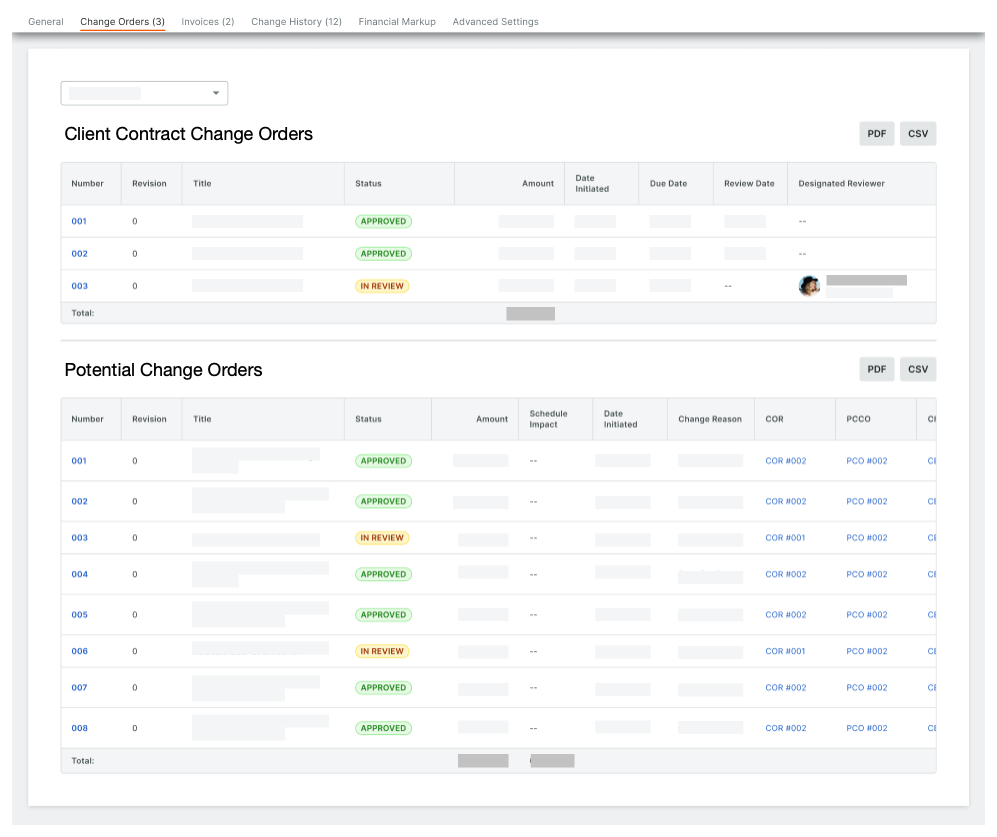
- Choisissez parmi ces options :
- Pour ouvrir un ordre de changement, cliquez sur l'un des hyperliens du tableau situés dans la section des ordres de changement.
- Pour exporter une liste des ordres de changement, cliquez sur le bouton PDF ou CSV en haut du tableau.


 L'outil Contrats clients est disponible en
L'outil Contrats clients est disponible en